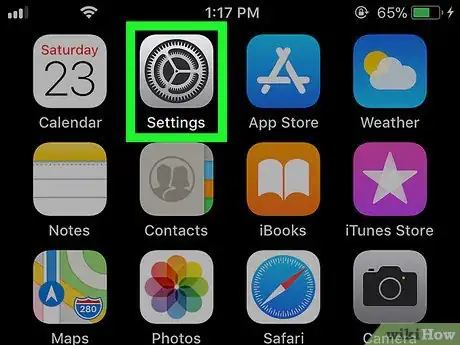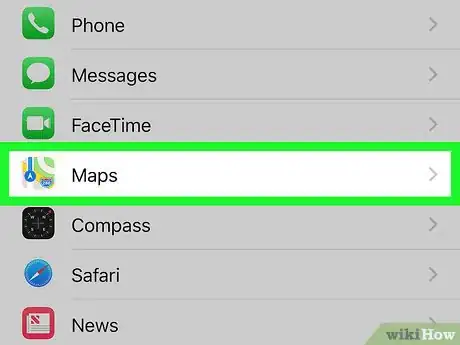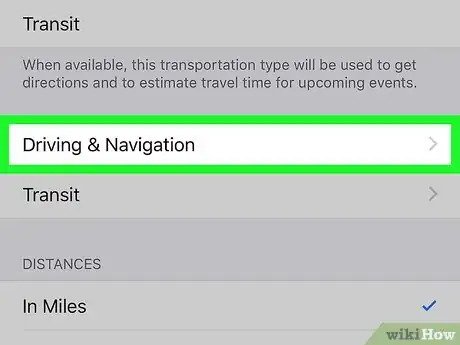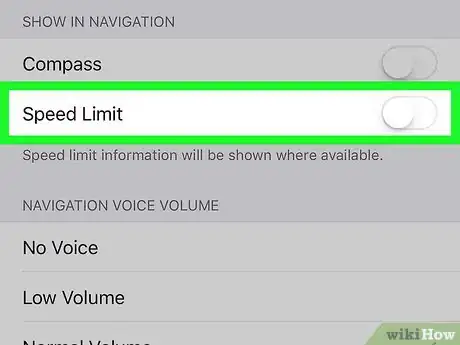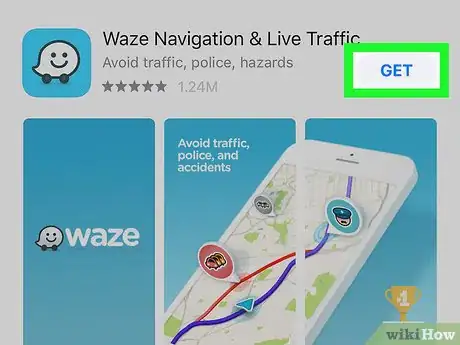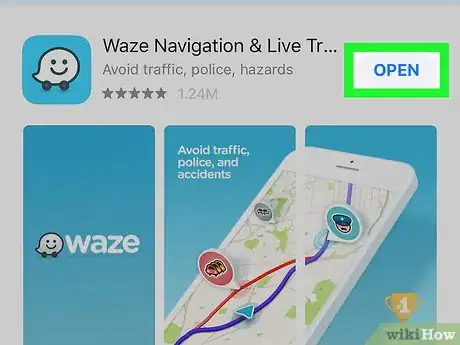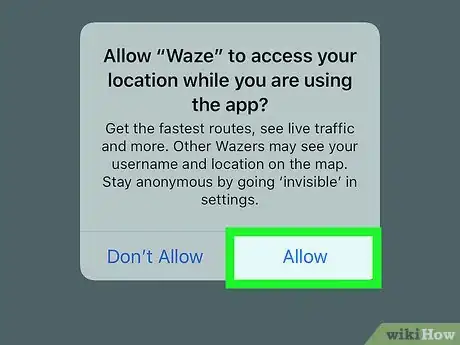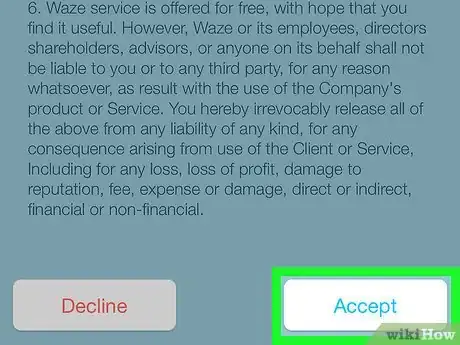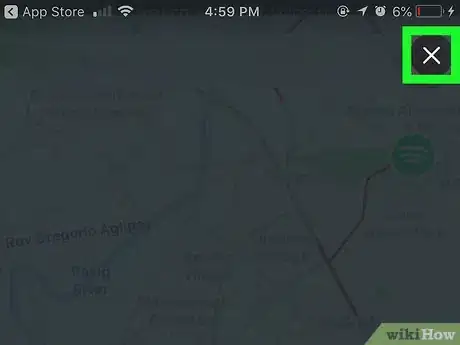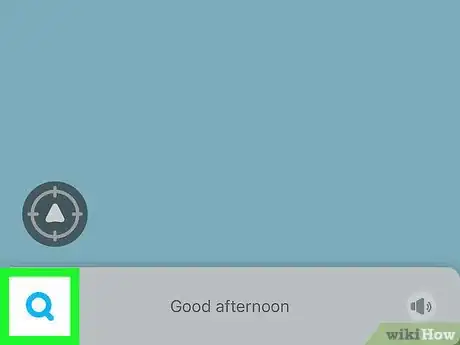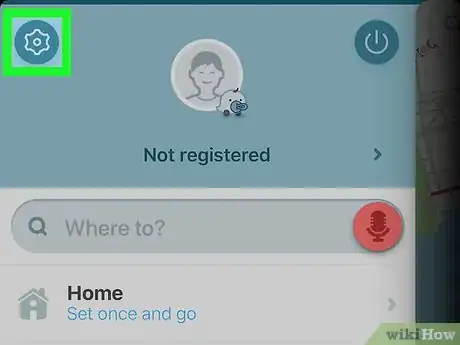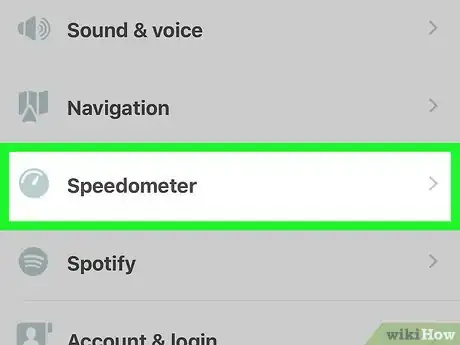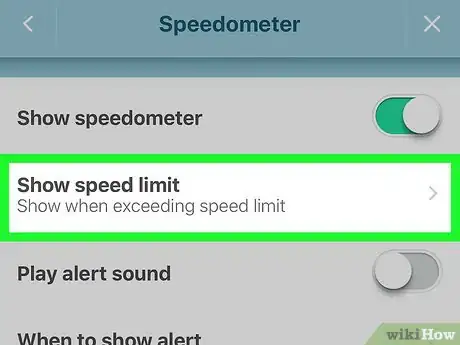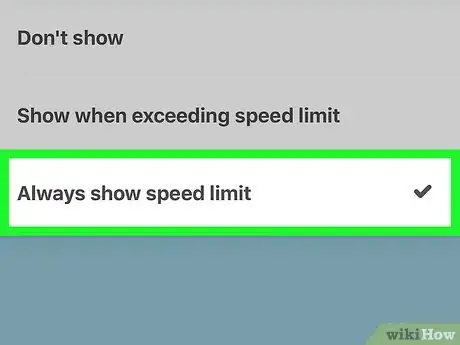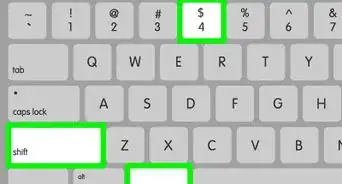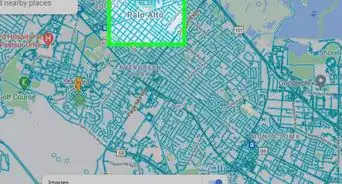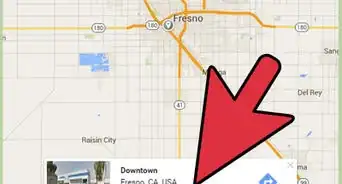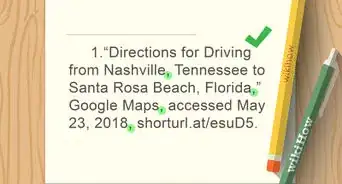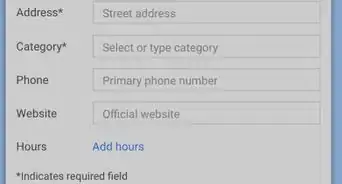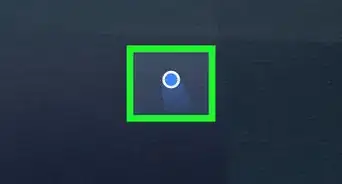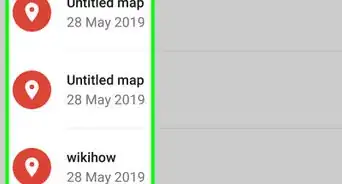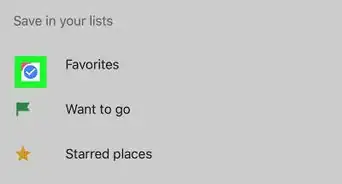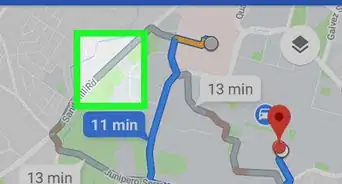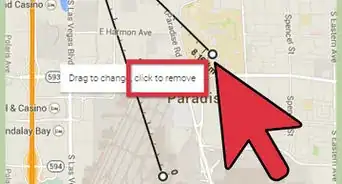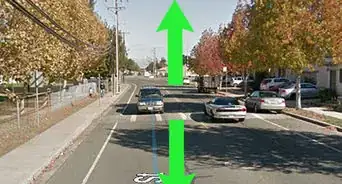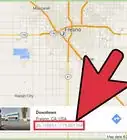X
Este artículo fue coescrito por Jack Lloyd. Jack Lloyd es escritor y editor de tecnología para wikiHow. Tiene más de dos años de experiencia escribiendo y editando artículos relacionados con tecnología. Es entusiasta de la tecnología y profesor de inglés.
Este artículo ha sido visto 12 747 veces.
Este wikiHow te enseñará cómo ver los límites de velocidad en la aplicación Mapas de tu iPhone al dirigirte a un destino. Si no quieres usar Mapas de Apple, también puedes usar la aplicación gratuita Waze a fin de ver los límites de velocidad para tu viaje. Ten en cuenta que Google Maps no mostrará los límites de velocidad para los usuarios de iPhone.
Pasos
Método 1
Método 1 de 2:Usar Mapas de Apple
Método 1
-
1
-
2
-
3Desplázate hacia abajo y pulsa Manejo y navegación. Esta opción está cerca del final de la página. Al hacerlo, se abrirá un nuevo menú.
-
4Pulsa el interruptor blanco de "Límite de velocidad" . El interruptor se volverá verde , lo que significa que Mapas de Apple ahora mostrará el límite de velocidad en las áreas que lo soporten cuando uses Mapas para dirigirte a un destino.
- Si el interruptor de "Límite de velocidad" es verde cuando abres el menú "Manejo y navegación", los límites de velocidad ya están habilitados en Mapas.
Anuncio
Método 2
Método 2 de 2:Usar Waze
Método 2
-
1Descarga Waze. Si ya tienes Waze, salta directamente al paso "Pulsa el icono 'Buscar'". Waze es una aplicación de navegación gratuita y de terceros que puede mostrar el límite de velocidad de algunas áreas circundantes mientras viajas. Para descargar Waze, haz lo siguiente:
- Abre la App Store de tu iPhone.
- Pulsa Buscar en la parte inferior de la pantalla.
- Pulsa la barra de búsqueda de la parte superior de la pantalla.
- Escribe waze y luego pulsa Buscar.
- Pulsa OBTENER a la derecha del título "Waze Navegación y tráfico".
- Ingresa tu Touch ID (o contraseña de ID de Apple) cuando se indique.
-
2Abre Waze. Pulsa ABRIR en la App Store, o pulsa el icono del fantasma blanco y sonriente de la aplicación Waze en una de las pantallas de inicio de tu iPhone.
-
3Pulsa Permitir cuando se indique. Al hacerlo, se le permitirá a Waze tener acceso al GPS de tu iPhone.
-
4Pulsa Comienza. Es un botón azul que está al final de la página.
-
5Desplázate hacia abajo y pulsa Aceptar. Encontrarás esta opción al final de los términos de uso. Al hacerlo, se volverá a abrir la interfaz del mapa de Waze.
- Si se te pide permitir las notificaciones, pulsa No permitir o Permitir dependiendo de tus preferencias personales.
-
6Cierra el tutorial si es necesario. Si la pantalla del tutorial aparece, pulsa el icono de la X que está en la esquina superior derecha de la pantalla.
-
7
-
8Pulsa el icono "Ajustes". Este icono con forma de engranaje está en la esquina superior izquierda del menú.
-
9Desplázate hacia abajo y pulsa Velocímetro. Está cerca del medio de la página "Ajustes".
-
10Pulsa Mostrar límite de velocidad. Esta opción está cerca de la parte superior de la página "Velocímetro".
-
11Pulsa Siempre mostrar límite de velocidad. Al hacerlo, se permitirá que Waze muestre el límite de velocidad de las áreas que lo soporten mientras viajas a través de ellas, aunque necesitarás usar Waze para dirigirte a un destino para ver los límites de velocidad.
- También puedes pulsar la opción Mostrar al exceder el límite de velocidad si prefieres.
- Si quieres que Waze muestre una alerta cada vez que aceleres, pulsa Cuándo mostrar la alerta en la página "Velocímetro" y luego pulsa una opción en la página resultante.
Anuncio
Consejos
- La información de velocidad no siempre está disponible. Es más probable que encuentres límites de velocidad actualizados en áreas urbanas que en áreas rurales menos transitadas.
Anuncio
Advertencias
- Es probable que el límite de velocidad mostrado en tu iPhone no coincida con el límite de velocidad del área, si condiciones como una construcción o una emergencia han disminuido temporalmente el límite. Siempre asegúrate de observar las condiciones del camino antes de fiarte de tu iPhone.
Anuncio
Acerca de este wikiHow
Anuncio